Автор:
Morris Wright
Дата Створення:
22 Квітень 2021
Дата Оновлення:
1 Липня 2024
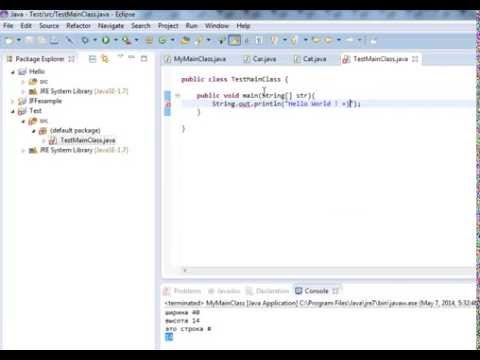
Зміст
Eclipse - одне з найпопулярніших середовищ розробки Java, оскільки воно включає все необхідне для розробки Java-проекту з нуля. Перш ніж почати працювати над новим проектом, спочатку його потрібно створити. Створити новий проект Java у Eclipse досить просто, але може заплутати, якщо ви вже встановили Eclipse для іншої мови програмування.
Крок
 Встановіть Eclipse IDE для розробників Java. Коли ви вперше встановлюєте Eclipse, вам буде надана можливість вибрати IDE (інтегроване середовище розробки). Виберіть "Eclipse IDE для розробників Java". Це встановить необхідні файли та інструменти, необхідні для створення проектів Java.
Встановіть Eclipse IDE для розробників Java. Коли ви вперше встановлюєте Eclipse, вам буде надана можливість вибрати IDE (інтегроване середовище розробки). Виберіть "Eclipse IDE для розробників Java". Це встановить необхідні файли та інструменти, необхідні для створення проектів Java. - Якщо у вас встановлено Eclipse для іншої мови програмування, ви можете додати підтримку Java безпосередньо з Eclipse. Клацніть на меню «Довідка» та виберіть «Встановити нове програмне забезпечення». У спадному меню виберіть «Усі доступні сайти» та введіть «java» у полі «Фільтр». Поставте прапорець біля «Засоби розробки Java Eclipse», а потім «Далі». Дотримуйтесь інструкцій на екрані, щоб завантажити та встановити інструменти Java. Eclipse перезапуститься після завершення інсталяції.
 Клацніть на "Файл" → "Новий" → "Проект Java". Після цього відкриється вікно "Новий проект Java".
Клацніть на "Файл" → "Новий" → "Проект Java". Після цього відкриється вікно "Новий проект Java". - Якщо ви не бачите опції "Проект Java", але ви встановили Засоби розробки Java, виберіть "Проект ..." в меню "Нове". Розгорніть папку «Java» і виберіть «Проект Java».
 Дайте проекту назву. Це не обов’язково має бути остаточною назвою програми, але це може допомогти вам та іншим визначити проект.
Дайте проекту назву. Це не обов’язково має бути остаточною назвою програми, але це може допомогти вам та іншим визначити проект.  Виберіть місце для файлів проекту. Файли зберігаються в каталозі Eclipse за замовчуванням. Ви можете вибрати власне місце розташування, якщо хочете.
Виберіть місце для файлів проекту. Файли зберігаються в каталозі Eclipse за замовчуванням. Ви можете вибрати власне місце розташування, якщо хочете.  Виберіть середовище виконання Java (JRE), яке ви хочете використовувати. Якщо ви створюєте програму для певного JRE, виберіть її зі спадного меню. За замовчуванням буде вибрано останню версію JRE.
Виберіть середовище виконання Java (JRE), яке ви хочете використовувати. Якщо ви створюєте програму для певного JRE, виберіть її зі спадного меню. За замовчуванням буде вибрано останню версію JRE.  Виберіть макет вашого проекту. Ви можете використовувати папку проекту або створити окремі папки для джерел та файлів класів. Параметр за замовчуванням - "Створити окремі папки ...", але ви можете змінити це залежно від вимог вашого проекту.
Виберіть макет вашого проекту. Ви можете використовувати папку проекту або створити окремі папки для джерел та файлів класів. Параметр за замовчуванням - "Створити окремі папки ...", але ви можете змінити це залежно від вимог вашого проекту.  Натисніть "Далі", щоб відкрити вікно "Налаштування Java". Тут ви визначите додаткові ресурси, а також бібліотеки для свого проекту.
Натисніть "Далі", щоб відкрити вікно "Налаштування Java". Тут ви визначите додаткові ресурси, а також бібліотеки для свого проекту.  Використовуйте вкладку Джерело, щоб створити шлях збірки. Шлях збірки використовується компілятором для побудови програми. Ви можете створювати додаткові каталоги джерел, пов'язувати зовнішні джерела, а також додавати або видаляти каталоги із шляху збірки. Компілятор використовує цей шлях для визначення джерел для компіляції.
Використовуйте вкладку Джерело, щоб створити шлях збірки. Шлях збірки використовується компілятором для побудови програми. Ви можете створювати додаткові каталоги джерел, пов'язувати зовнішні джерела, а також додавати або видаляти каталоги із шляху збірки. Компілятор використовує цей шлях для визначення джерел для компіляції.  За допомогою вкладки Бібліотеки додайте бібліотеки до свого проекту. На цій вкладці ви можете додати JAR-файли до свого проекту, а також вибрати вбудовані бібліотеки для використання. Імпорт JAR-файлів дозволяє додавати бібліотеки з інших проектів.
За допомогою вкладки Бібліотеки додайте бібліотеки до свого проекту. На цій вкладці ви можете додати JAR-файли до свого проекту, а також вибрати вбудовані бібліотеки для використання. Імпорт JAR-файлів дозволяє додавати бібліотеки з інших проектів.  Натисніть "Готово", щоб розпочати свій новий проект. Відкриється робоча область Java. Якщо ви працювали під іншою мовою програмування в Eclipse до початку цього проекту, вам буде запропоновано перейти до середовища Java. Це рекомендується, щоб отримати максимальну віддачу від IDE.
Натисніть "Готово", щоб розпочати свій новий проект. Відкриється робоча область Java. Якщо ви працювали під іншою мовою програмування в Eclipse до початку цього проекту, вам буде запропоновано перейти до середовища Java. Це рекомендується, щоб отримати максимальну віддачу від IDE. - Ваш проект відображатиметься у вікні "Провідник пакетів" у лівій частині вікна. Якщо ви бачите лише вкладку Eclipse Welcome, натисніть маленьку кнопку Java у лівій частині вікна.
- Прочитайте Написання першої програми на Java, щоб отримати докладні інструкції щодо створення вашої першої програми на Java.
Поради
- Якщо ви хочете змінити налаштування свого проекту після його створення, клацніть правою кнопкою миші на назві вашого проекту та перейдіть до потрібної опції.



